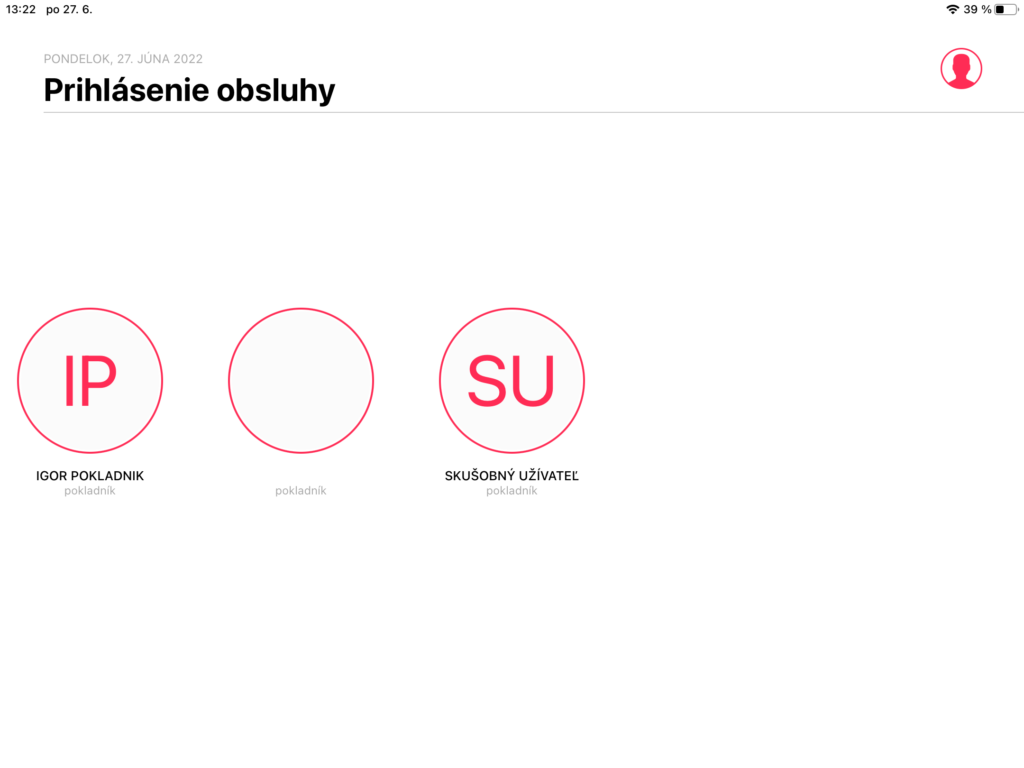
První krok po přihlášení pokladny je přihlásit pokladníka. Pokladníky si vytvoříte ve webovém rozhraní.
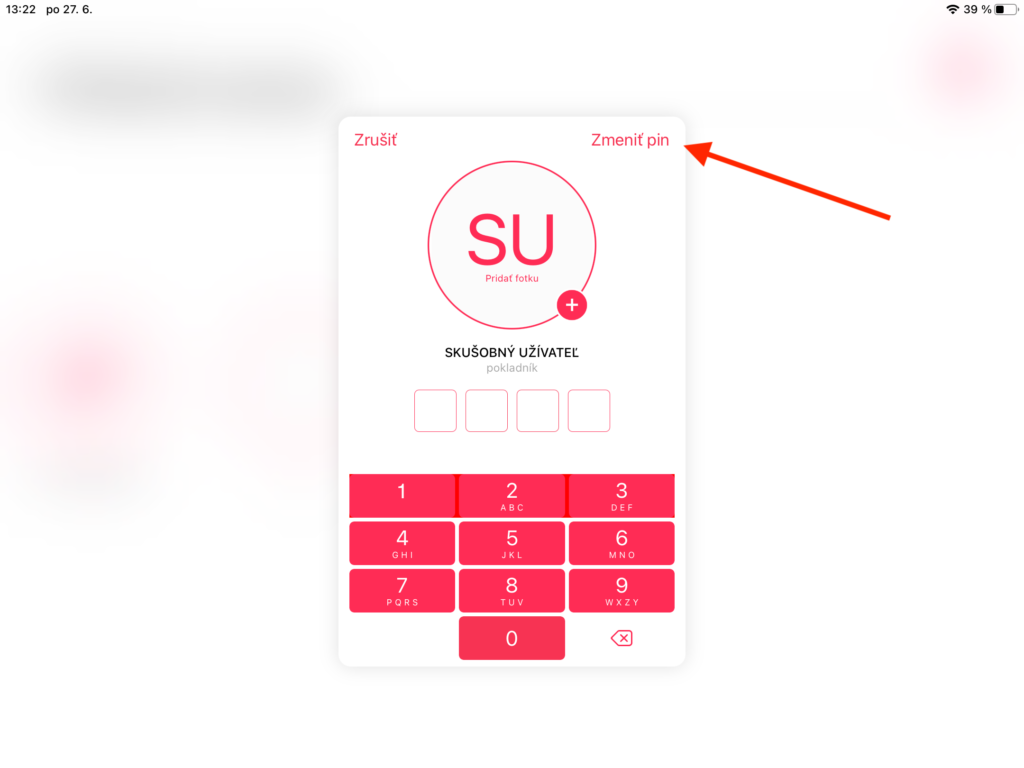
Po kliknutí na pokladníka Vám v pokladně vyskočí tabulka na přihlášení. Při úplně prvotním přihlášení je třeba nastavit si PIN kód. PIN kód si nastavíte tak, že 2x po sobě naťukáte čísla, která si zvolíte jako váš kód. Po naťukání vašeho PIN kódu již nemusíte nic potvrdit, pokud je kód správný, rovnou Vás přihlásí do pokladny. Při zapomenutí PIN kódu je možnost změnit jej, podle šipky na obrázku.
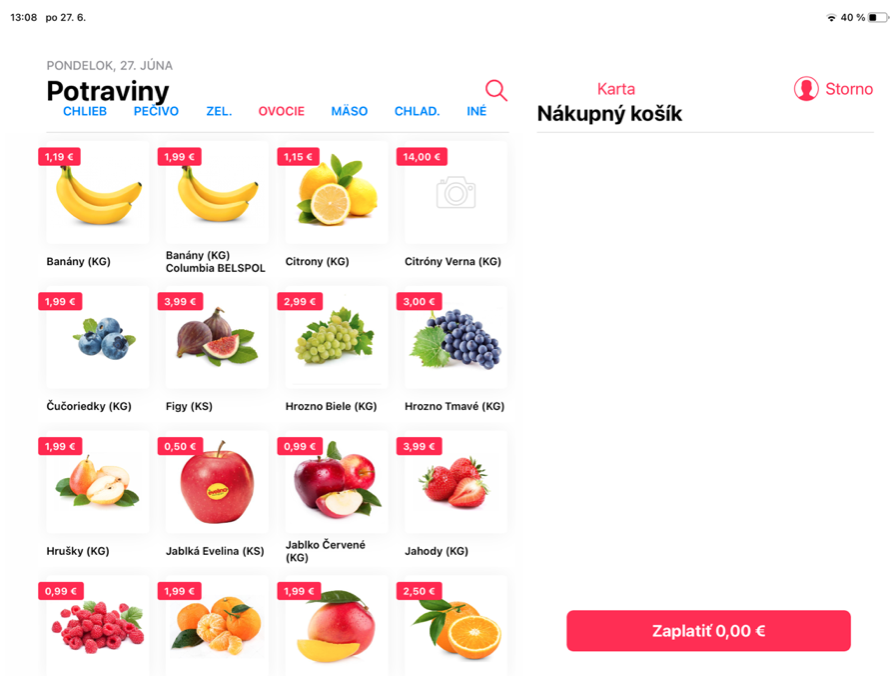
Po přihlášení pokladníka se dostanete přímo na hlavní stránku pokladny. Na levé straně se nachází rychlá volba pokladny, tzn. kategorie, pro produkty, které nemají čárový kód, a které neumíte osnímat skenerem. Jaké kategorie a produkty budete mít v rychlé volbě, jsi určitě vy. Na pravé straně se nachází nákupní košík, storno režim a hlavička (nastavení pokladny). V pokladně se nacházejí jen ty produkty, na kterých máte nastavenu prodejní cenu. Nastavením prodejní ceny 0€ Vám daný produkt z pokladny zmizí. Ke zaplacení nákupu se dostanete kliknutím na “zaplatit xxx€ v dolní části na pravé straně
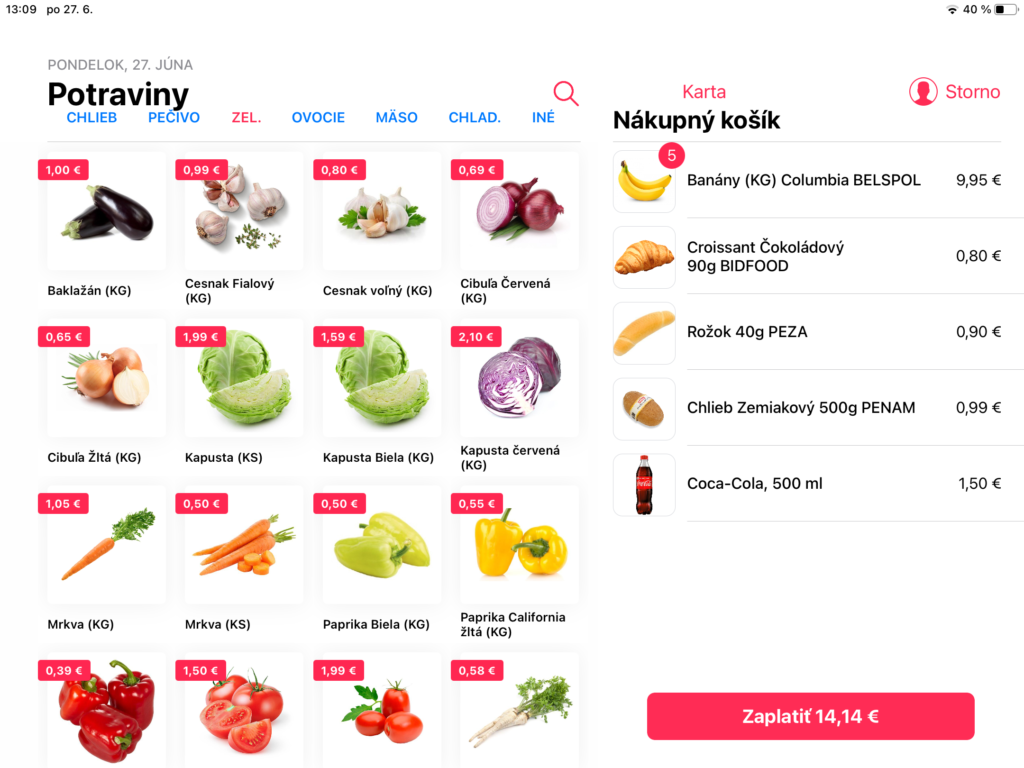
Produkty do nakupního košíku si přidáte buď oskenováním čárového kódy skenerem, nebo ručním přidáním bezčárového produktu. Bezčárový produkt přidáte do nakupního košíku tak, že na daný produkt v rychlé volbě kliknete
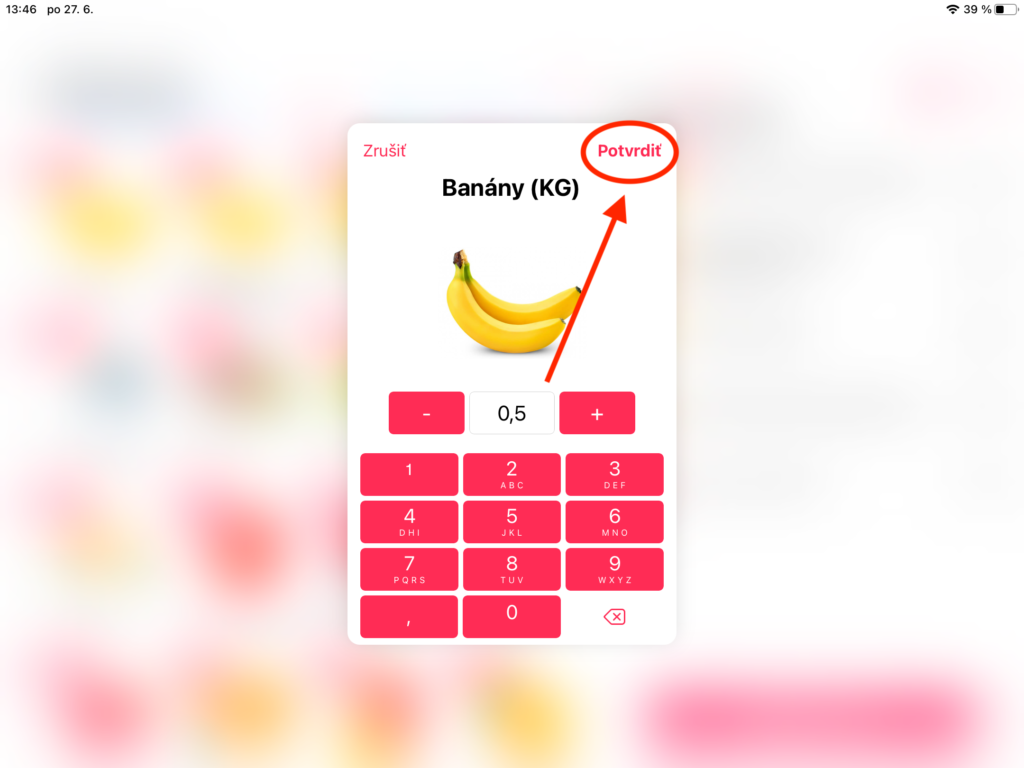
Jedná-li se o váhové bezčárové produkty v rychlé volbě,klepnutím na takový produkt Vás pokladny vyzve o napsání váhy a potvrzení váhy, kterou si zákazník kupuje. Máte-li s pokladnou Flowy propojený váhoskener, po kliknutí na váhový produkt Vám váhu přenese automaticky.
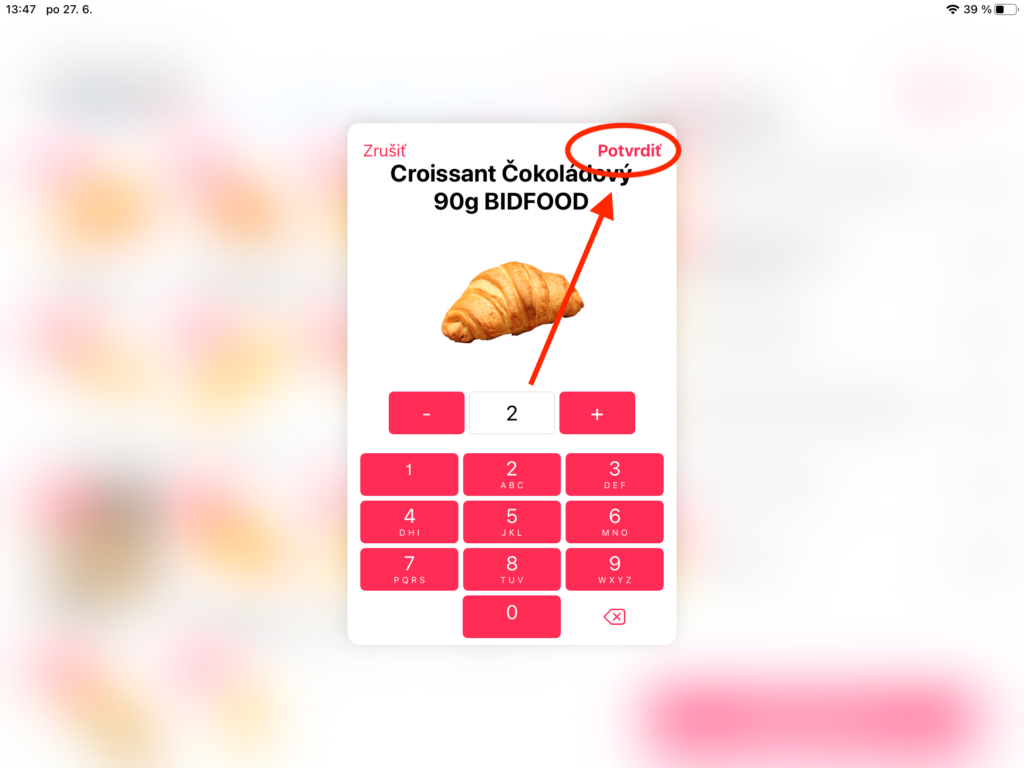
Pokud se jedná o bezčárový produkt, který se prodává na kusy, kliknutím na produkt v rychlé volbě Vám do košíku přidá 1ks. Po kliknutí na produkt v nákupním košíku se Vám zobrazí tabulka pro vepsání, kolik ks zákazník kupuje. Po zvolení množství je třeba potvrdit množství, které Vám upraví v nákupním koši. Pokud si přejete vynechat tabulku na vepsání množství, kolikrát v rychlé volbě kliknete na produkt, tolikrát vám jej přidá do nákupního košíku.
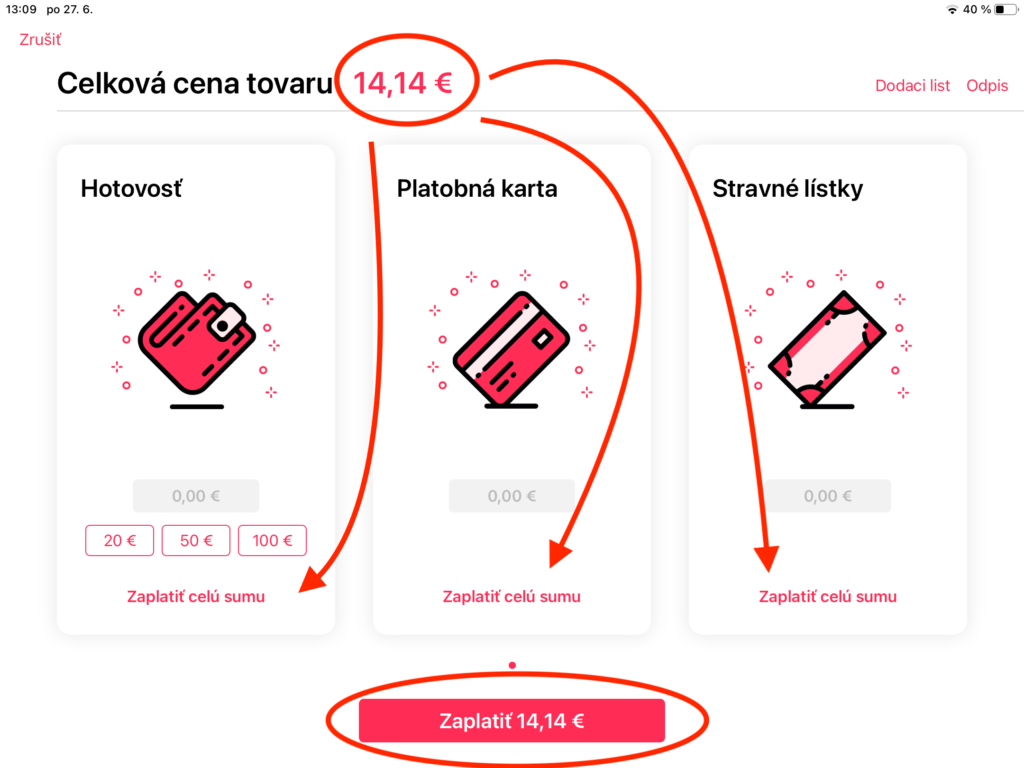
Po kliknutí na „zaplatit“ v nákupním košíku se dostanete na platidla.
Hotovost: Dle celkové ceny zboží Vám pokladna navrhne nejbližší možné platidla v hotovosti. Klepnutím na tabulku hotovost Vám vyskočí tabulka pro vepsání částky, kterou Vám zákazník dal. Pokud Vám dal víc,jako je částka nákupu, pokladna Vám vypočítá výdaj.
Platební karta: Po kliknutí na tabulku platební karta Vám vyskočí tabulka pro vepsání částky, kterou zákazník platí platebním kartou. Máte-li propojený platební terminál, automaticky Vám přenese částku do terminálu.
Stravní lístky: Po kliknutí na tabulku stravenky Vám vyskočí tabulka pro vepsání částky, kterou zákazník platí stravnými lístky.
Po stisknutí na tlačítko “Zaplatit xxx€ Vám vyjde bloček z tiskárny bločků, a tím je nákup ukončen.
Pokud nepotřebujete, aby Vám pokladna vypočítala výdaj, případně nechcete vpisovat částku, jakou má zákazník vyplatit, umíte kliknout na „zaplatit celou částku“ a vytisknout doklad.
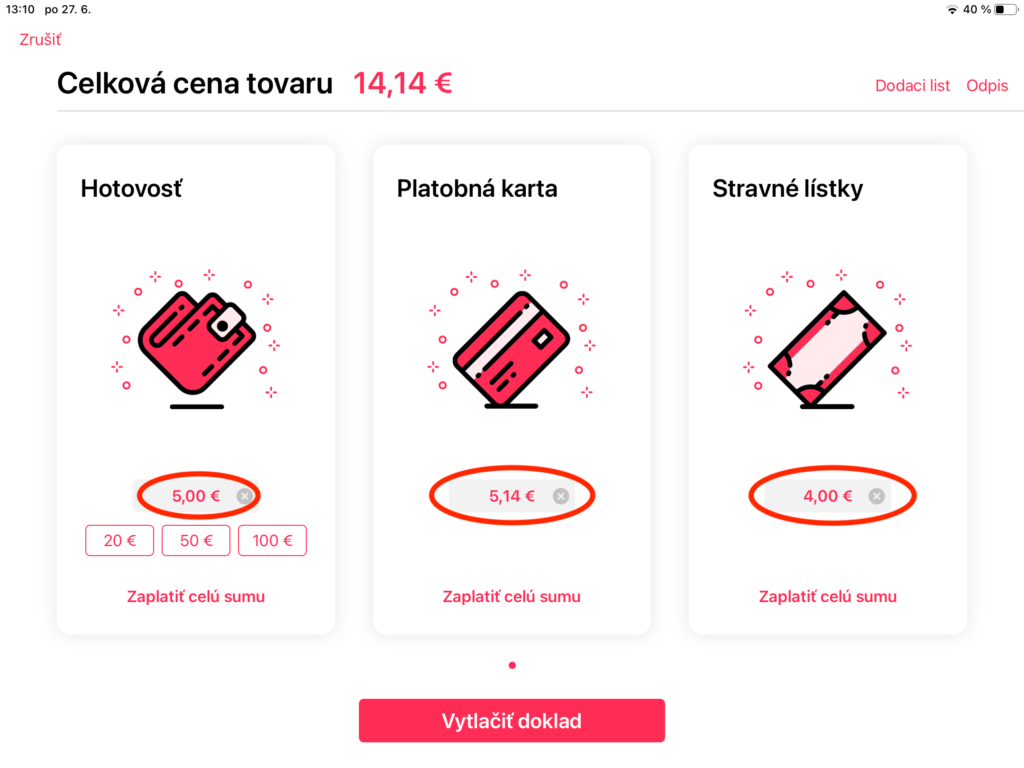
Platidla umíte také kombinovat.
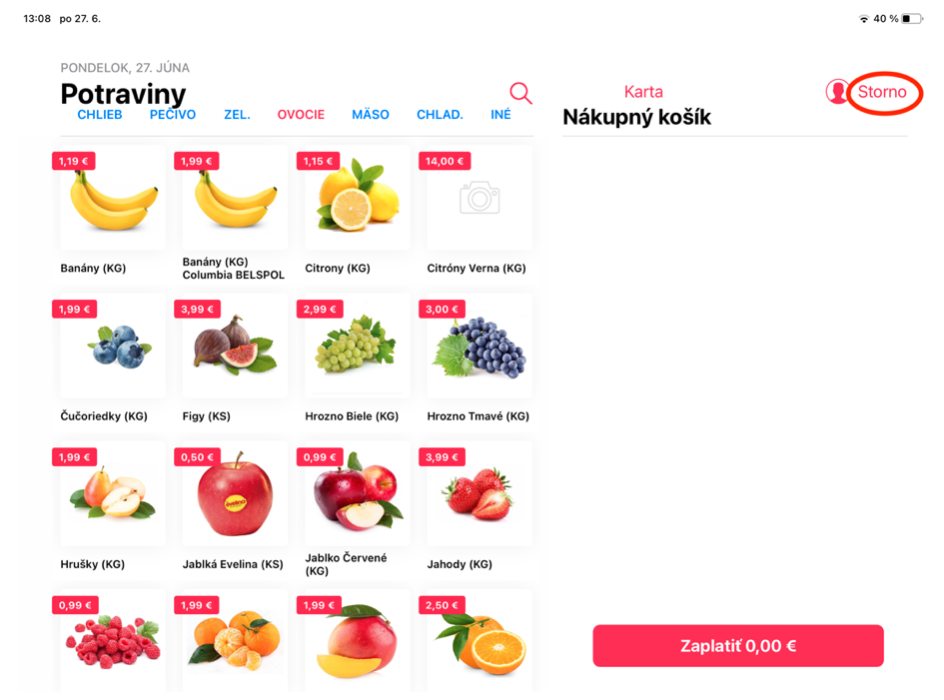
Pokud potřebujete produkt vystornovat, v pravém horním rohu se nachází tlačítko storno. Po kliknutí na něj se Vám zapne storno režim
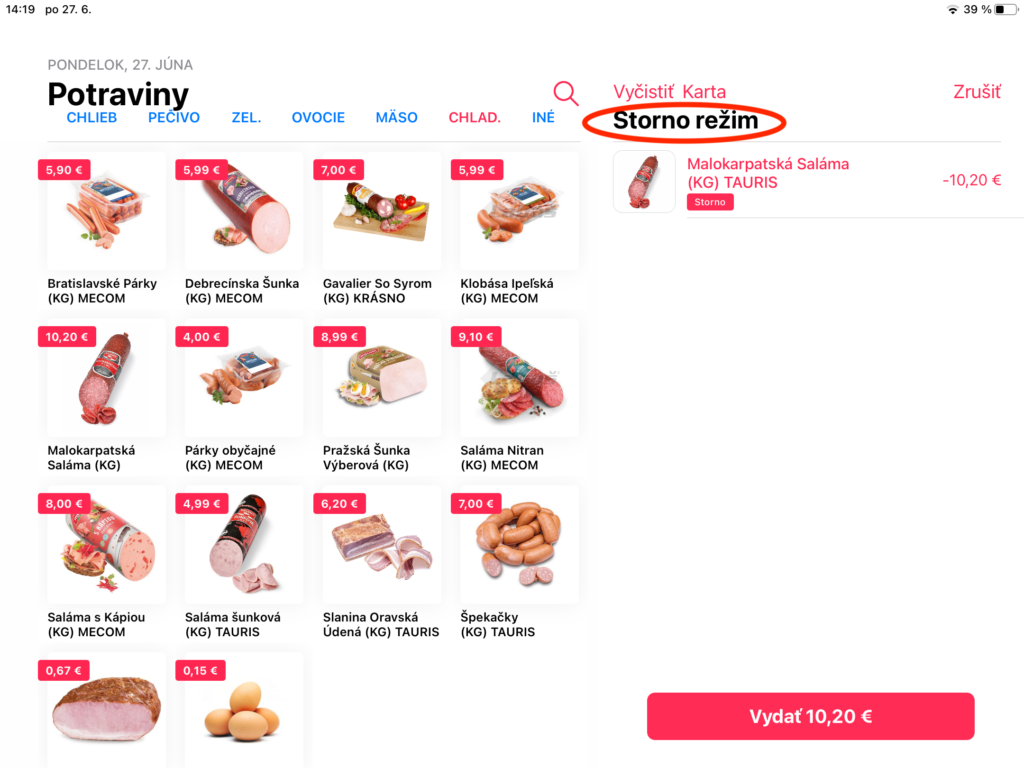
Po zapnutí storno režimu máte produkty v nákupním koši v červené barvě. Storno režim a klasický bloček umíte kombinovat.
Pokud se jedná jen o storno, bloček vytisknete kliknutím na tlačítko “vydat xxx €” a následně vyjmutím platební metody.
Pokud se jedná o kombinovaný bloček, storno režim zrušíte tlačítkem „zrusit“ v pravém horním rohu a pokračujete v blokování. To, že jste správně vypnuli storno režim, uvidíte tak, že další produkty v nákupním koši budou již v černé barvě.
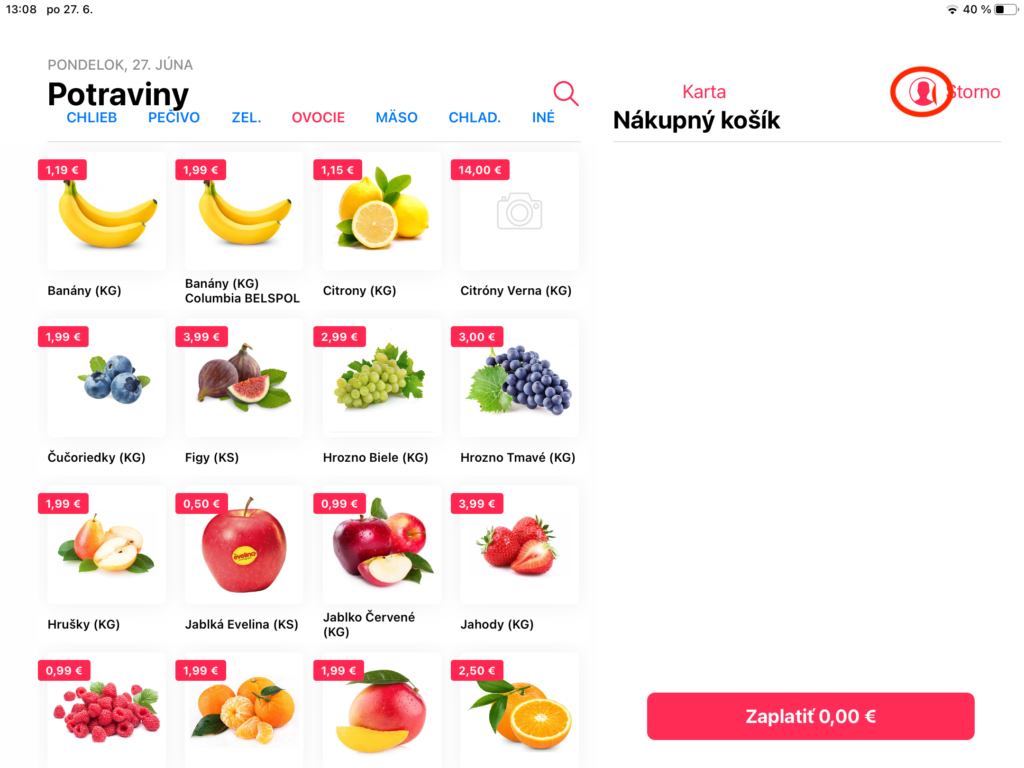
Po kliknutí na hlavičku vedle storno režimu se dostanete do nastavení funkčnosti pokladny
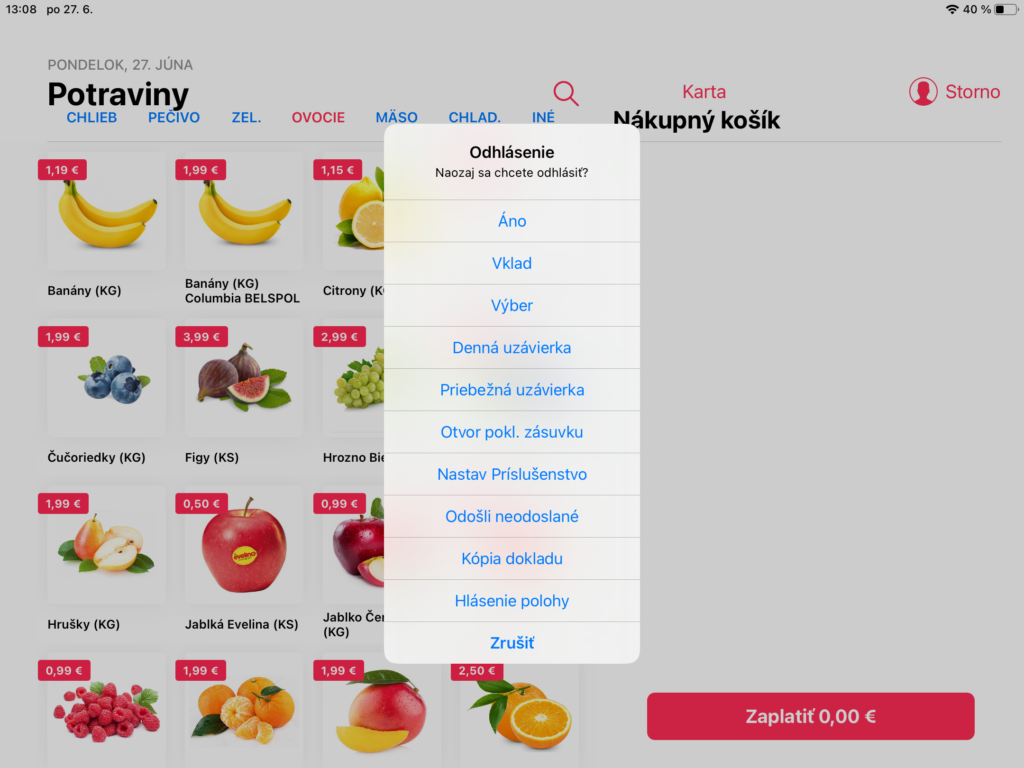
ANO – tímto tlačítkem odhlásíte pokladníka.
VKLAD – po stisku na vklad se Vám zobrazí tabulka pro vepsání vkladu. Následným potvrzením vkladu Vám z tiskárny bločků vyjde vklad.
VÝBĚR – po stisku na výběr se Vám zobrazí tabulka pro vepsání výběru. Následným potvrzením výběru Vám z tiskárny bločků vyjde výběr.
DENNÍ A PRŮBĚŽNÁ UZÁVÍRKA
OTVOR POKL. ZÁSUVKU – otevře se Vám pokladní zásuvka, pokud ji máte propojenou s pokladnou.
NASTAV PŘÍSLUŠENSTVÍ – vysvětleno v následující fotce
KOPIE DOKLADU – pro kopii bločku
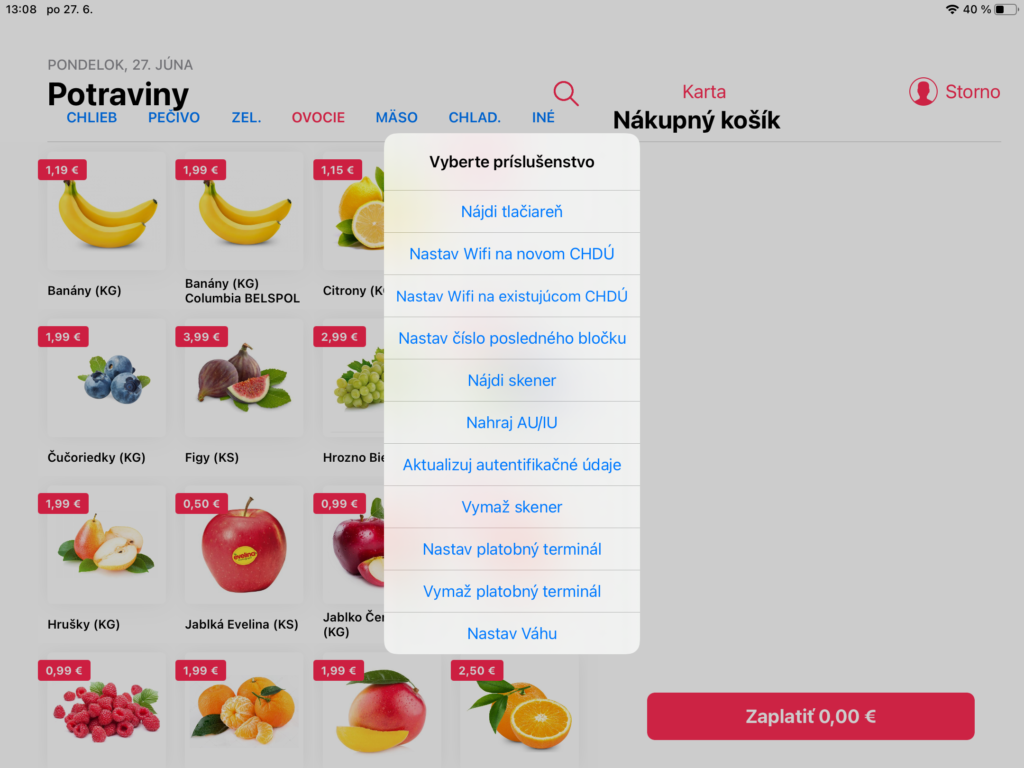
NAJDI TISKÁRNU – pokud Vám pokladna přestane tisknout bločky, a po prohlédnutí příslušenství potřebného k funkčnosti pokladny, je třeba dát nastavit tiskárnu.
NASTAV WIFI – systémové nastavení funkčnosti pokladny, nastavuje se jen jednou, a nepřestavuje se, pokud to není nutné.
NAJDI SKENER – nastavení propojení skeneru. Po stisku na tlačítko Vám vyskočí tabulka, kde vás pokladna vyzve k oskenování produktu. Tehdy je třeba jednou skenovat produkt, pokud tabulka sama zmizí, skener je nastaven.
VYMAŽ SKENER – vymazání propojení skeneru s pokladnou
NASTAV PLATEBNÍ TERMINÁL – Nastavení propojení platebního terminálu. Po stisku tlačítka Vám vyskočí tabulka pro vepsání IP adresy terminálu, kterou najdete přímo v něm, a následně je třeba vybrat možnost ECR 2.
VYMAŽ PLATEBNÍ TERMINÁL – vymazání propojení platebního terminálu s pokladnou. NASTAV VÁHU – nastavení propojení váhoskenéru s pokladnou.